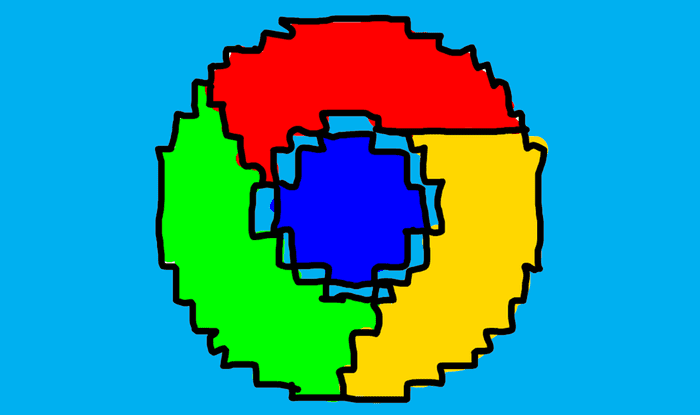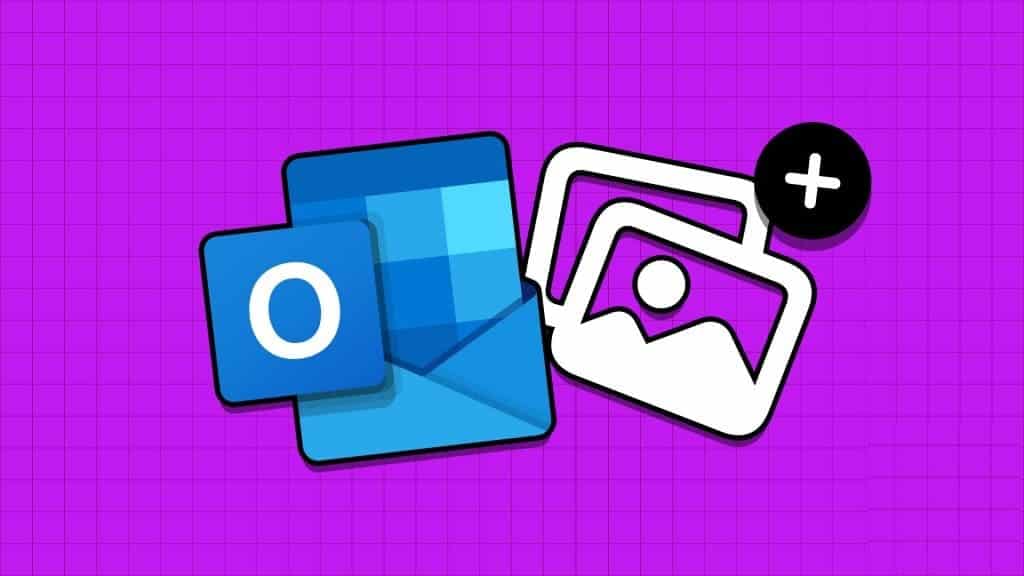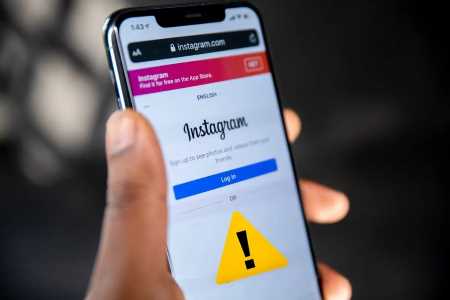Cansado dos mesmos temas chatos no navegador Google Chrome? Não se preocupe! O Chrome permite que você personalize os temas como desejar. Oferece uma ampla gama de temas, como animais, paisagens, montanhas, pitoresco, cores, espaço e muito mais. O processo de remoção de temas do Chrome também é tão fácil quanto aplicá-los. Aqui, neste artigo, discutiremos como baixar, instalar e alterar a cor dos temas do Chrome. Além disso, aprenderemos como remover temas do Chrome. Então, leia!
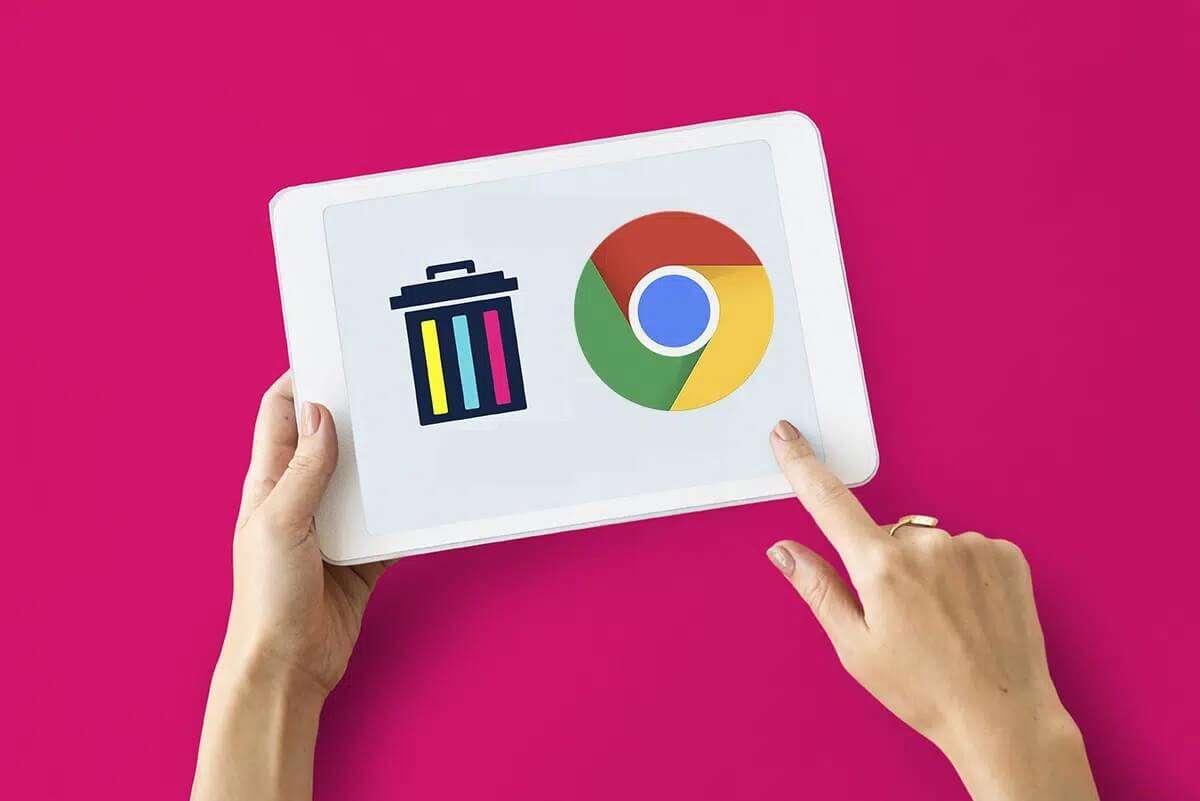
Como baixar, personalizar e remover temas do Chrome
Os temas no Chrome são aplicados apenas à página inicial.
- Todas as páginas internas, como downloads, histórico, etc. aparecem no formato padrão.
- Da mesma forma, as páginas de pesquisa aparecerão no modo escuro ou claro, dependendo das suas configurações.
Essa desvantagem existe para proteger os dados e evitar a invasão do navegador por hackers.
ملاحظة: Todas as etapas foram experimentadas e testadas no Chrome versão 96.0.4664.110 (versão oficial) (64 bits).
Como baixar temas do Chrome
Opção 1: aplicar em todos os dispositivos com a mesma conta do Google
Siga as etapas mencionadas abaixo para baixar e aplicar temas do Chrome em todos os dispositivos de uma só vez:
1. Abra Google Chrome No seu computador.
2. Clique em ícone de três pontos no canto superior direito da tela.
3. Clique Configurações , Como mostrado.
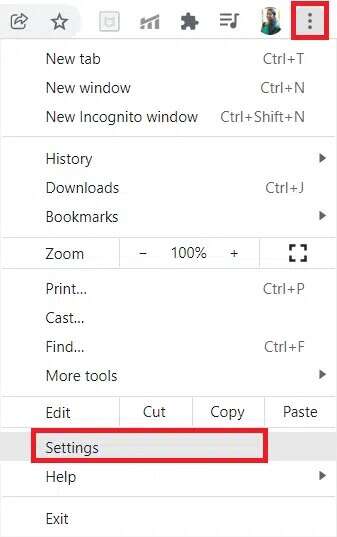
4. Selecione o tema no painel esquerdo e clique "Característica" no painel direito. Isso vai abrir Loja online do Chrome.
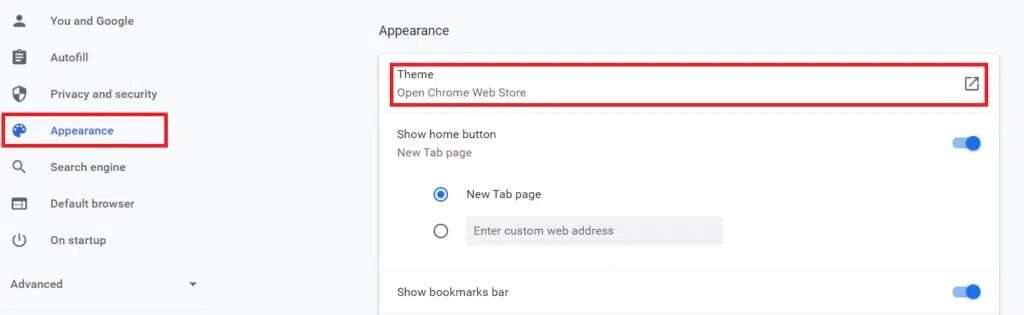
5. Aqui, uma ampla gama de tópicos está listada. toque em Miniatura Desejado ver visualização, visão geral e comentários.
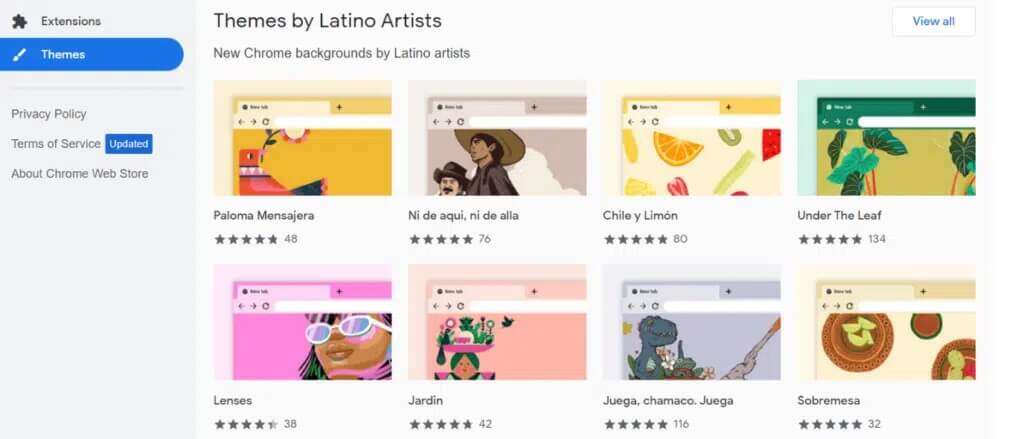
6. Em seguida, clique em Adicionar opção ao Chrome para aplicar o tema imediatamente.
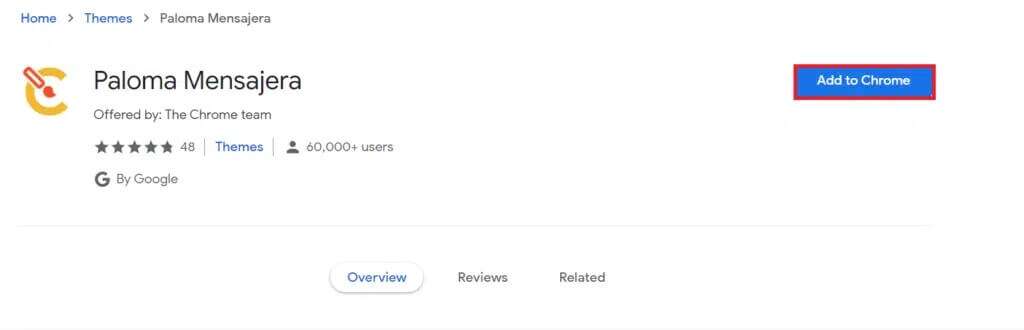
7. Se você deseja desfazer este tema, clique em Opção recuando mostrado na barra superior.
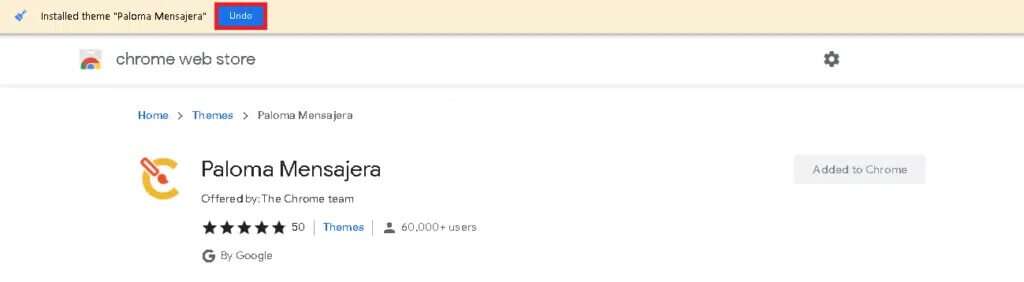
Opção 2: aplicar a apenas um dispositivo com esta Conta do Google
Se você quiser que ele não seja aplicado a todos os outros dispositivos, será necessário remover os temas do Chrome, da seguinte maneira:
1. Vá para Google Chrome> Configurações Conforme descrito no método anterior.
2. Clique Serviços e sincronização do Google.
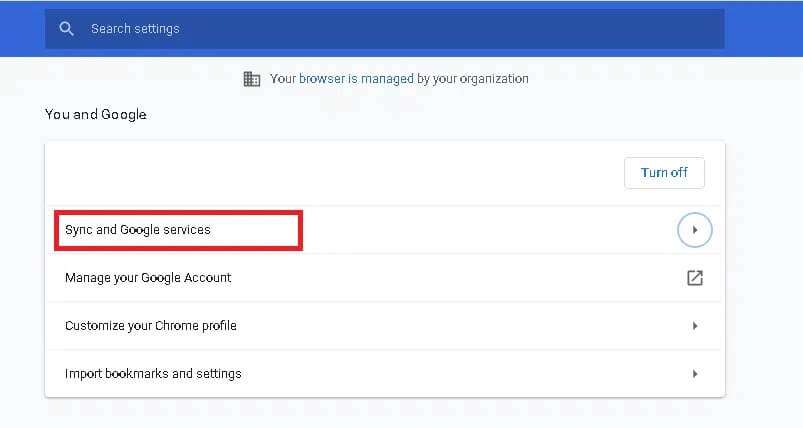
3. Agora, clique em Opção Gerencie o que você sincroniza , Como mostrado.
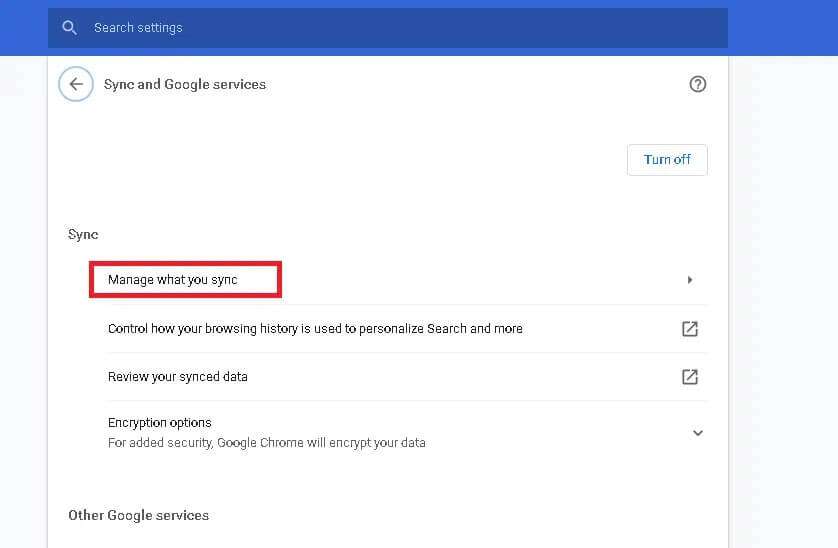
4. Dentro Sincronização de dados Desligue o interruptor de tema.
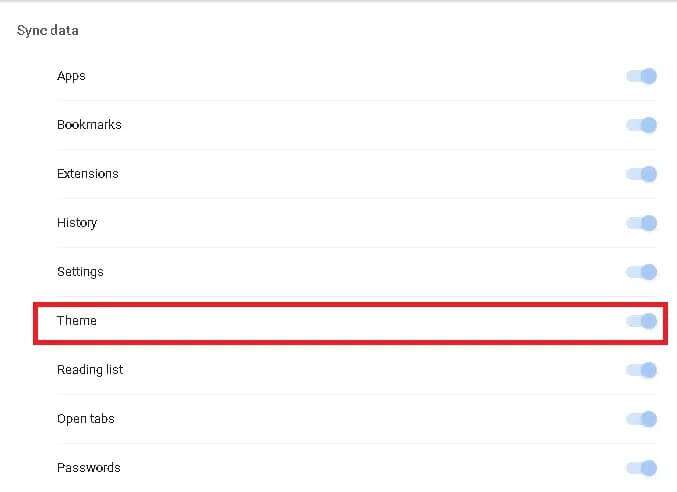
Como alterar a cor e a aparência do Chrome
Você também pode alterar a cor das guias do navegador da seguinte maneira:
1. Abra o letreiro Nova aba no Google Chrome.
2. Clique Personalização do Chrome do canto inferior direito da tela.
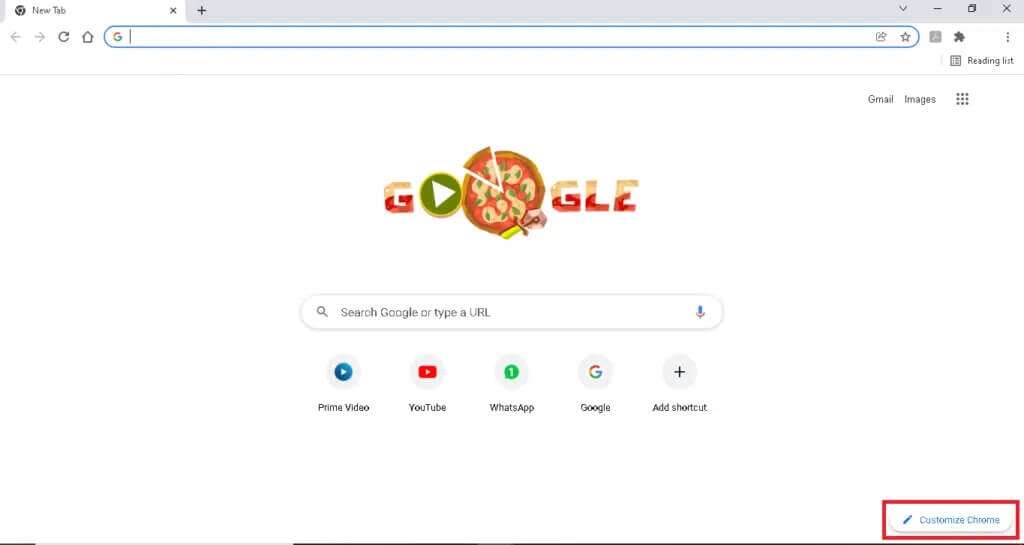
3. Em seguida, clique em cor e aparência.
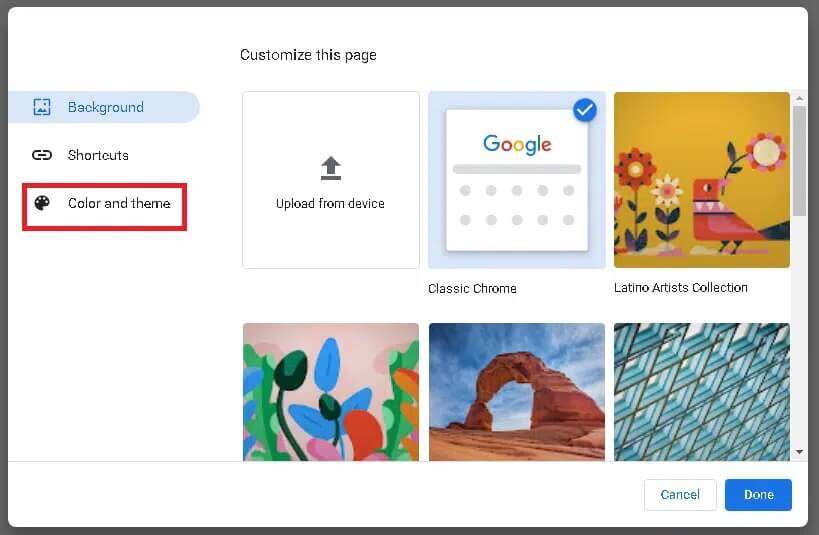
4. Selecione a cor e a aparência desejadas na lista e clique em Feito para implementar essas mudanças.
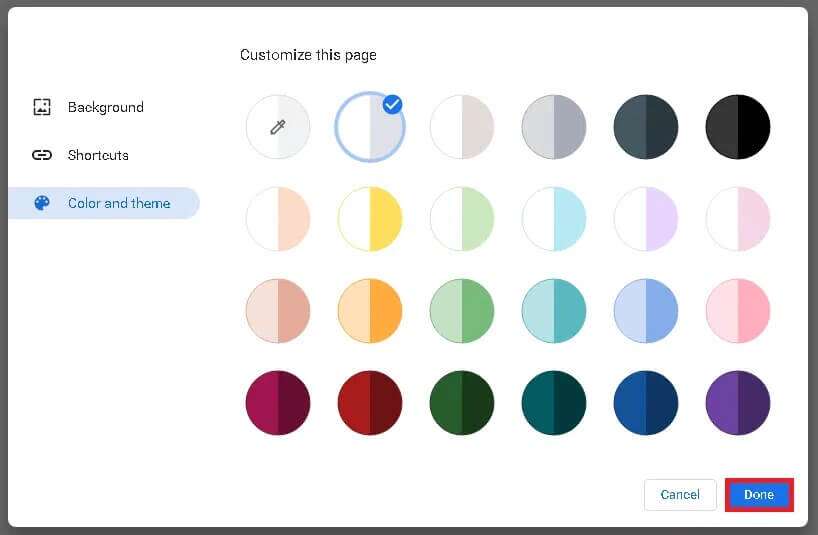
Como desinstalar temas do Chrome
Veja como remover os temas do Chrome, se você decidir fazê-lo, posteriormente:
1. Ligue Google Chrome E vai para Configurações Como mostrado.
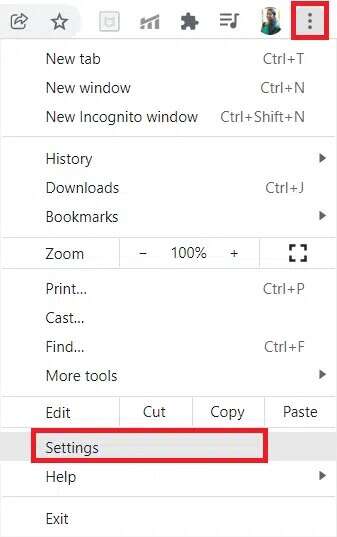
2. Clique A aparência No painel direito como antes.
3. Clique em “Restaurar ao padrão” dentro da categoria "recursos" , Como mostrado abaixo.
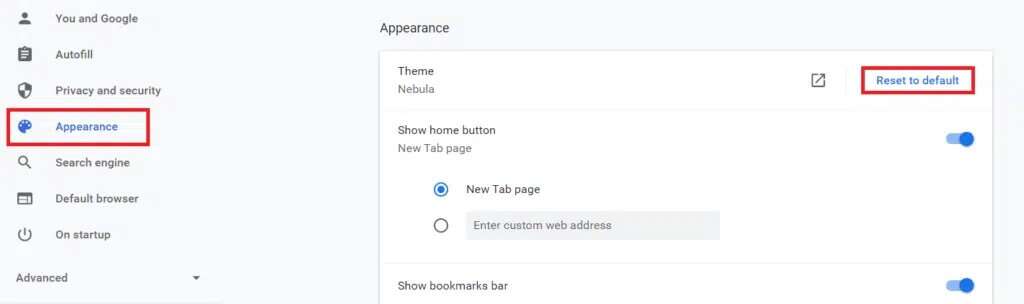
Agora, será aplicado Tema padrão clássico mais uma vez.
Perguntas frequentes
Q1. Como alterar o tema do Chrome no celular Android?
responda. Você não pode alterar os temas do Chrome em smartphones Android. Mas, você pode alterar o modo entre o modo escuro e claro.
Q2. Como alterar as cores do tema do Chrome conforme nossa escolha?
responda. Não, o Chrome não facilita a alteração das cores do tema. Só podemos usar o que é fornecido.
Q3. Posso baixar mais de um tema no navegador Chrome?
responda. Não, você não pode baixar mais de um tema porque o máximo é limitado a um.
Esperamos que este artigo tenha ajudado você a baixar e aplicar os temas do Chrome. Você também deve poder remover temas do Chrome com bastante facilidade. Sinta-se à vontade para deixar suas dúvidas e sugestões na seção de comentários abaixo.